Pendahuluan
Menghadapi masalah dengan baterai laptop baru Anda yang tidak mengisi daya bisa sangat membuat frustrasi, terutama ketika Anda mengandalkan perangkat Anda untuk tugas sehari-hari. Masalah ini tidak hanya mengganggu alur kerja Anda; itu juga bisa terasa seperti kemunduran saat bepergian. Untuk mengatasi tantangan ini secara efektif, memahami akar penyebabnya sangat penting. Panduan komprehensif ini memeriksa alasan potensial, pemeriksaan awal, solusi perangkat lunak, dan evaluasi perangkat keras yang dapat mengatasi masalah tersebut. Selain itu, kami membahas waktu yang tepat untuk mencari bantuan profesional, serta tips untuk memaksimalkan masa pakai baterai Anda. Bekali diri Anda dengan strategi-strategi ini untuk mengatasi masalah pengisian daya dengan efisien dan memastikan laptop Anda berfungsi dengan baik.

Penyebab Umum Baterai Laptop Baru Tidak Mengisi Daya
Tidak ada yang lebih menjengkelkan daripada menemukan bahwa baterai laptop baru Anda tidak mengisi daya. Namun, sebelum Anda panik, penting untuk menyadari bahwa beberapa faktor umum sering kali menyebabkan masalah ini.
Masalah Produksi
Terkadang, baterai dapat tiba dengan cacat produksi yang mencegahnya mengisi daya dengan benar. Jika Anda curiga bahwa baterai Anda mungkin rusak karena kesalahan produksi, disarankan untuk menghubungi produsen atau pengecer untuk kemungkinan penggantian.
Pengisi Daya yang Tidak Kompatibel
Menggunakan pengisi daya yang tidak ditujukan untuk model laptop spesifik Anda dapat menyebabkan kegagalan pengisian daya. Selalu pastikan Anda menggunakan pengisi daya yang disertakan dengan laptop Anda untuk menghindari masalah kompatibilitas yang dapat menghambat pengisian daya.
Konflik Perangkat Lunak Sistem
Kadang-kadang, konflik perangkat lunak, seperti gangguan sistem operasi atau firmware, dapat mengganggu pengisian baterai. Pembaruan mungkin mengganggu pengenalan sistem terhadap baterai, yang mengarah ke masalah pengisian daya. Memastikan perangkat lunak Anda selalu diperbarui dapat membantu mencegah masalah ini.
Memahami penyebab-penyebab ini memberikan dasar yang solid untuk menyelesaikan masalah pengisian baterai. Sekarang saatnya menjelajahi teknik pemecahan masalah sederhana yang mungkin menawarkan solusi.
Langkah Awal Pemecahan Masalah
Seringkali, mengatasi masalah pengisian baterai tidak memerlukan solusi yang rumit. Berikut adalah beberapa pemeriksaan awal yang dapat Anda lakukan untuk mengatasi masalah tersebut secara efektif.
Verifikasi Koneksi dan Sumber Daya
- Konfirmasi bahwa semua koneksi aman, pastikan steker terpasang dengan baik ke laptop dan ke stopkontak.
- Uji stopkontak dengan menghubungkan perangkat lain untuk memastikan tidak ada masalah listrik yang mendasar.
Periksa Kompatibilitas Pengisi Daya
Pastikan Anda menggunakan pengisi daya yang tepat untuk laptop Anda. Pengisi daya yang berbeda mungkin tidak menyediakan tegangan yang benar, yang mengarah ke gangguan pengisian daya.
Periksa Status Baterai melalui OS
- Buka pengaturan baterai pada laptop Anda.
- Tinjau kesehatan dan status pengisian sebagaimana dilaporkan oleh sistem operasi Anda.
Langkah-langkah awal ini sering membantu mengidentifikasi solusi yang sederhana. Jika pemeriksaan ini tidak menyelesaikan masalah, mungkin ada penyebab yang berkaitan dengan perangkat lunak, yang memerlukan intervensi yang lebih teknis.
Solusi yang Berkaitan dengan Perangkat Lunak
Ketika pemeriksaan awal tidak membantu, menyelidiki solusi perangkat lunak dapat mengungkapkan masalah yang tersembunyi.
Perbarui Driver dan BIOS
- Gunakan manajer perangkat laptop Anda untuk memperbarui driver baterai dan chipset.
- Cari pembaruan BIOS di situs web produsen yang dapat menangani masalah pengisian daya atau bug.
Sesuaikan Pengaturan Manajemen Daya
- Kunjungi panel kontrol atau pengaturan.
- Sesuaikan pengaturan manajemen daya untuk mengatur baterai untuk kinerja optimal selama sesi pengisian daya.
Gunakan Alat Diagnostik
Banyak laptop modern dilengkapi dengan alat diagnostik bawaan yang menilai kesehatan baterai dan fungsi pengisian daya. Gunakan alat-alat ini untuk mengidentifikasi dan mungkin menyelesaikan konflik perangkat lunak internal.
Jika penyesuaian perangkat lunak tidak meredakan masalah, penilaian perangkat keras yang lebih mendalam mungkin diperlukan.
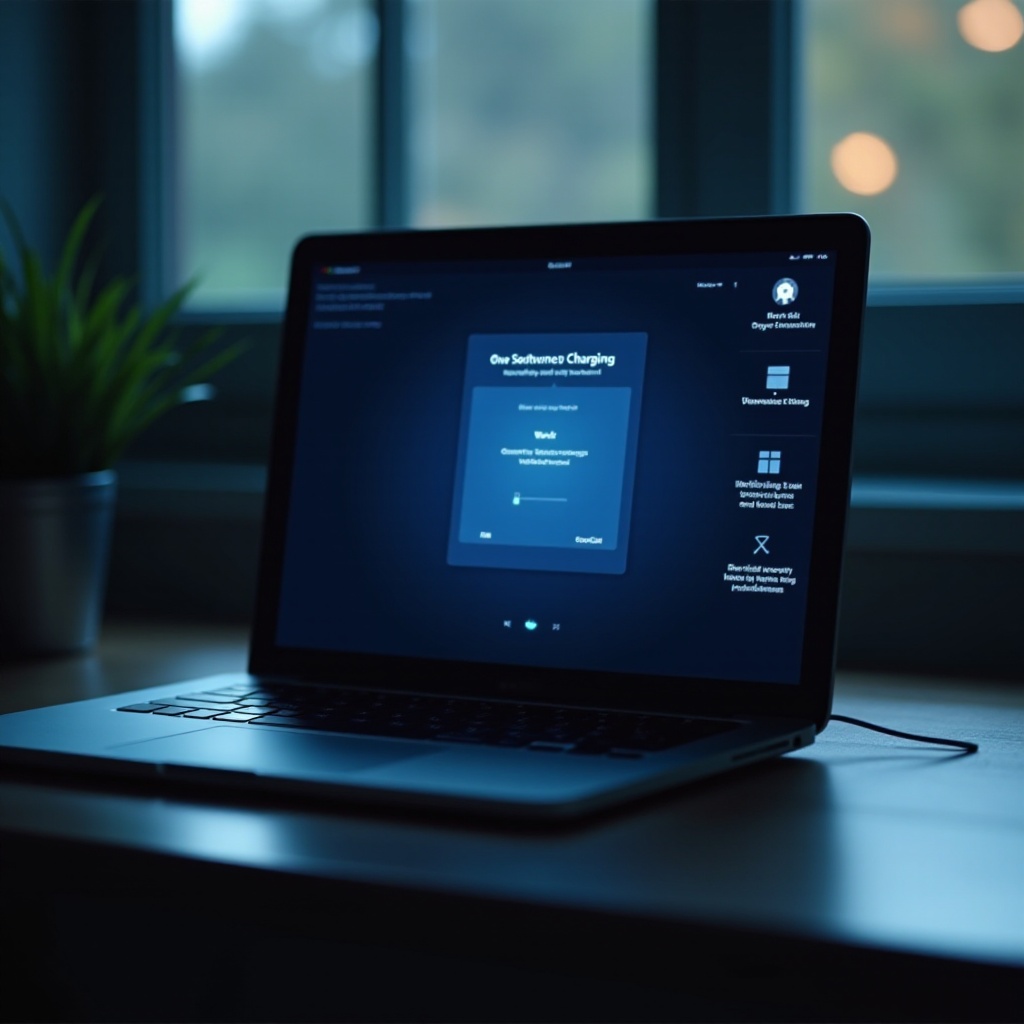
Inspeksi dan Pemeliharaan Perangkat Keras
Memeriksa perangkat keras secara dekat sering kali dapat mengungkapkan penyebab kegagalan pengisian daya.
Periksa Baterai dan Port
- Jika baterai Anda dapat dilepas, keluarkan dan periksa dengan hati-hati apakah ada tanda-tanda kerusakan atau ketidakberesan.
- Periksa port pengisian untuk menemukan potensi masalah.
Bersihkan Kontak dan Port
- Bersihkan kontak baterai dan port dengan lembut menggunakan sikat atau kain lembut.
- Penumpukan debu atau kotoran dapat menghalangi koneksi yang tepat, mempengaruhi efisiensi pengisian daya.
Pertimbangkan Kalibrasi Baterai
Baterai tertentu memerlukan kalibrasi:
– Ikuti instruksi produsen untuk mengkalibrasi baterai, yang biasanya melibatkan pembongkaran penuh diikuti dengan pengisian ulang penuh.
Menangani masalah perangkat keras membantu menjaga laptop Anda andal dan berfungsi dengan lancar. Jika masalah pengisian daya terus berlanjut meskipun ada upaya ini, mempertimbangkan bantuan profesional adalah langkah yang bijaksana.

Kapan Mempertimbangkan Perbaikan atau Penggantian Profesional
Mengetahui kapan harus berkonsultasi dengan ahli dapat menghemat waktu dan mencegah kerusakan lebih lanjut pada laptop Anda.
Tanda untuk Bantuan Profesional
- Masalah pengisian daya terus-menerus meskipun pemecahan masalah menyeluruh.
- Masalah yang mencolok seperti pembengkakan baterai atau panas berlebih yang tidak biasa.
Evaluasi Biaya Perbaikan dibandingkan Penggantian
Pertimbangkan:
– Membandingkan biaya perbaikan dengan laptop baru.
– Terkadang, mengganti laptop atau baterainya lebih hemat biaya.
Pertimbangan Garansi Pabrik
Periksa apakah laptop Anda masih memenuhi syarat dalam garansi:
– Hubungi produsen untuk dukungan atau solusi penggantian jika baterai atau laptop tercakup.
Memahami kapan harus mencari ahli memastikan laptop Anda tetap beroperasi dengan tekanan atau ketidaknyamanan minimal.
Tips untuk Memperpanjang Umur Baterai
Setelah masalah pengisian daya teratasi, menerapkan kebiasaan yang efektif dapat memperpanjang umur baterai laptop Anda.
Kebiasaan Pengisian Daya Optimal
- Hindari membiarkan baterai habis sepenuhnya secara sering.
- Jaga tingkat pengisian baterai antara 20% hingga 80% untuk umur panjang terbaik.
Rutin Pemeliharaan Reguler
- Secara teratur bersihkan bagian luar laptop dan port untuk menjaga kondisinya tetap optimal.
- Pastikan baik laptop maupun baterai terawat dengan baik.
Faktor Lingkungan
- Jaga tingkat pengisian daya tetap stabil untuk melindungi dari suhu ekstrem.
- Sediakan ventilasi yang tepat untuk mencegah baterai kepanasan.
Dengan menerapkan praktik ini, Anda tidak hanya memperpanjang umur baterai Anda tetapi juga meningkatkan efisiensi keseluruhan laptop Anda.
Kesimpulan
Mengatasi masalah dengan baterai laptop baru yang tidak mengisi daya memerlukan pendekatan yang menyeluruh dan metodis. Dengan memahami penyebab umum, melakukan pemeriksaan awal, menjelajahi solusi perangkat lunak, dan melakukan inspeksi perangkat keras, banyak masalah pengisian daya dapat diselesaikan secara mandiri. Mengenali saat yang tepat untuk mencari bantuan profesional dan menjaga kebiasaan pengisian daya yang cerdas sangat penting dalam menjaga kesehatan dan kinerja baterai.
Pertanyaan yang Sering Diajukan
Mengapa baterai laptop baru saya tidak mengisi daya tetapi pengisi dayanya baik-baik saja?
Masalahnya mungkin disebabkan konflik perangkat lunak atau baterai yang rusak. Mulailah dengan memeriksa koneksi dan memperbarui driver.
Dapatkah pembaruan perangkat lunak memperbaiki masalah pengisian baterai baru?
Ya, memperbarui perangkat lunak sistem dan driver dapat menyelesaikan banyak konflik pengisian dan bug.
Apakah aman menggunakan pengisi daya pihak ketiga untuk laptop baru saya?
Tidak, menggunakan pengisi daya pihak ketiga dapat menyebabkan masalah kompatibilitas dan berpotensi merusak baterai. Selalu gunakan pengisi daya yang direkomendasikan.
